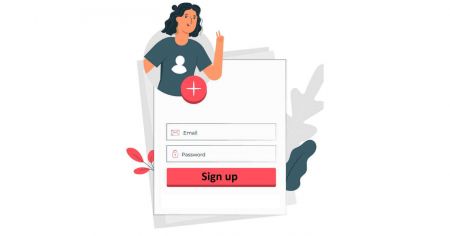Sådan åbner du en konto på Crypto.com
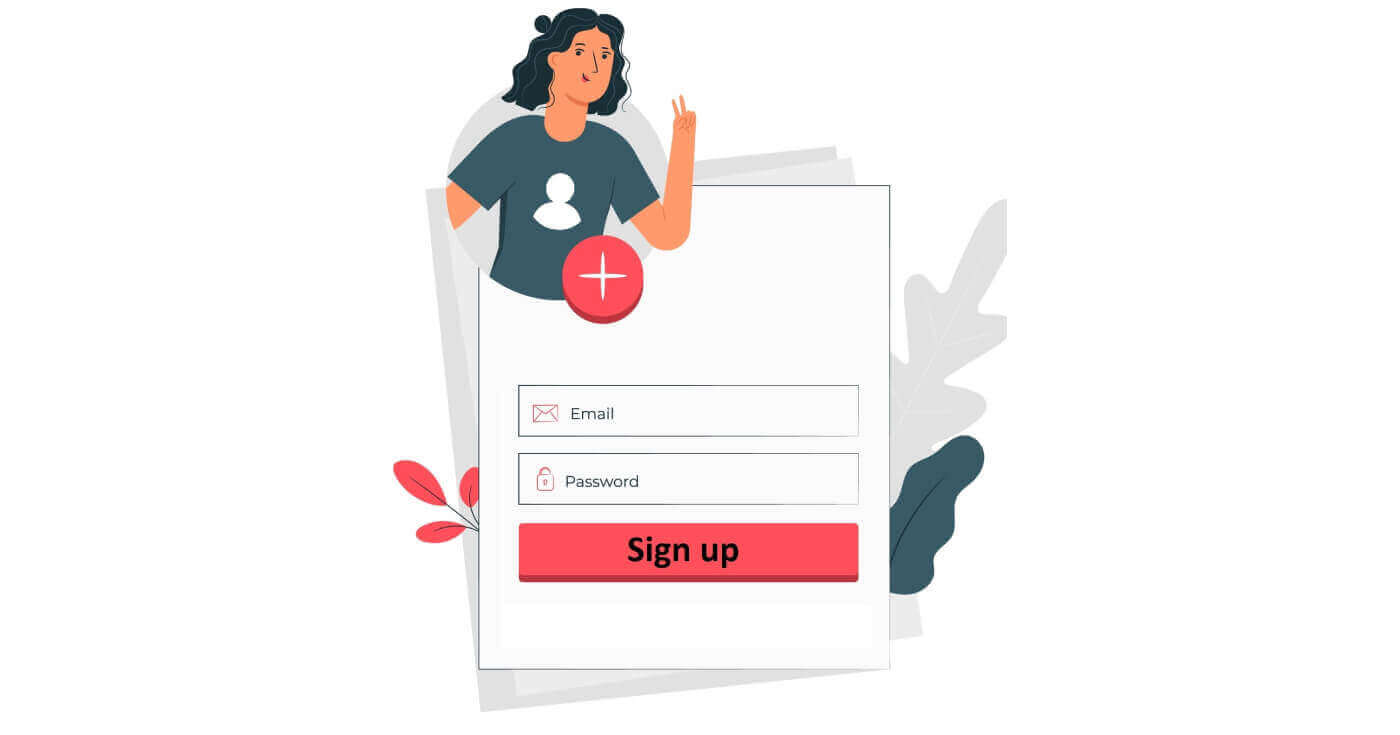
Sådan åbner du en konto på Crypto.com
1. Gå til Crypto.comog klik på [Tilmeld]Bemærk:t. Opret derefter en sikker adgangskode til din konto.[e-mailadresse]Tilmeld dig med din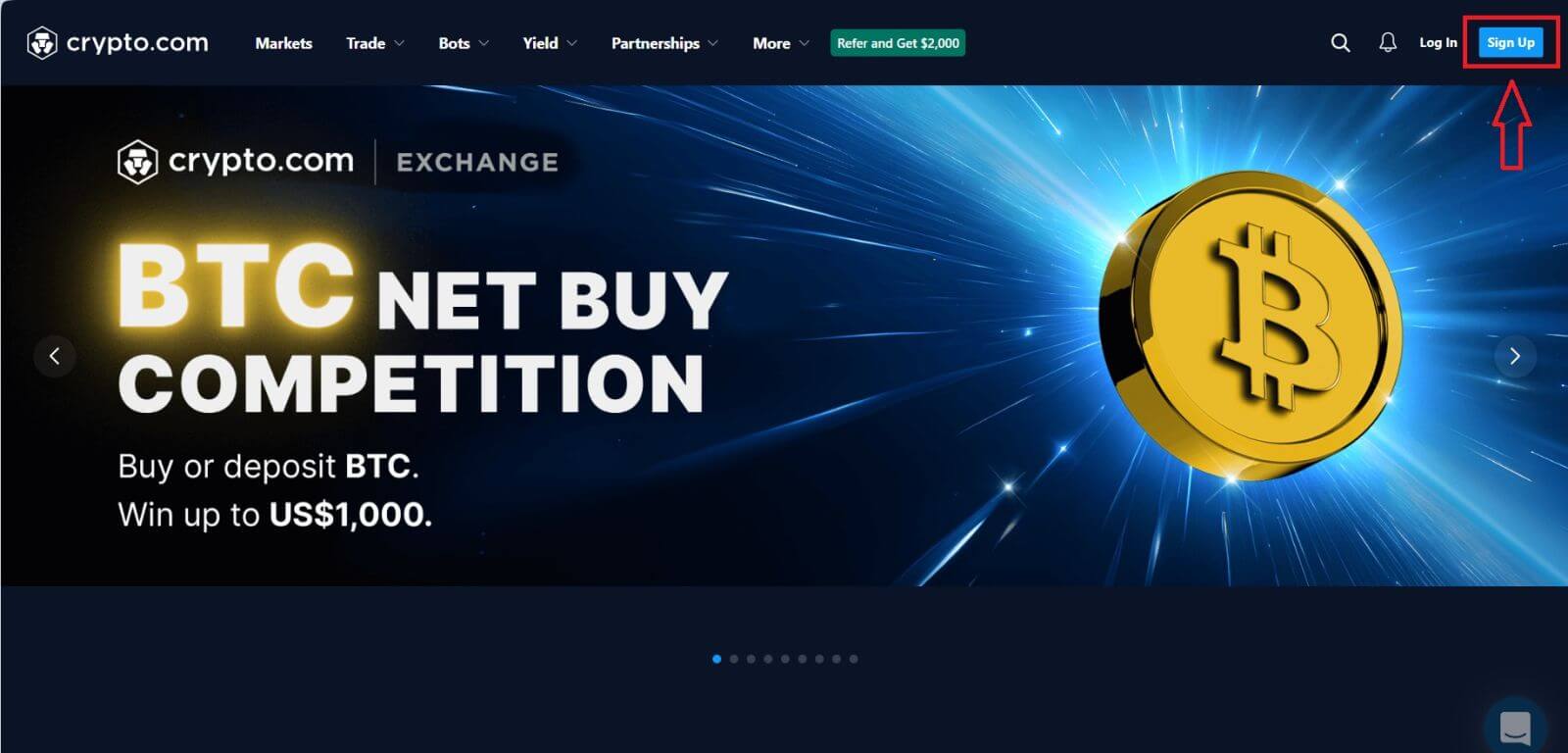
2. .
- Din adgangskode skal indeholdemindst 8 tegn, inklusive et stort bogstav,et tal og et specialbogstav.
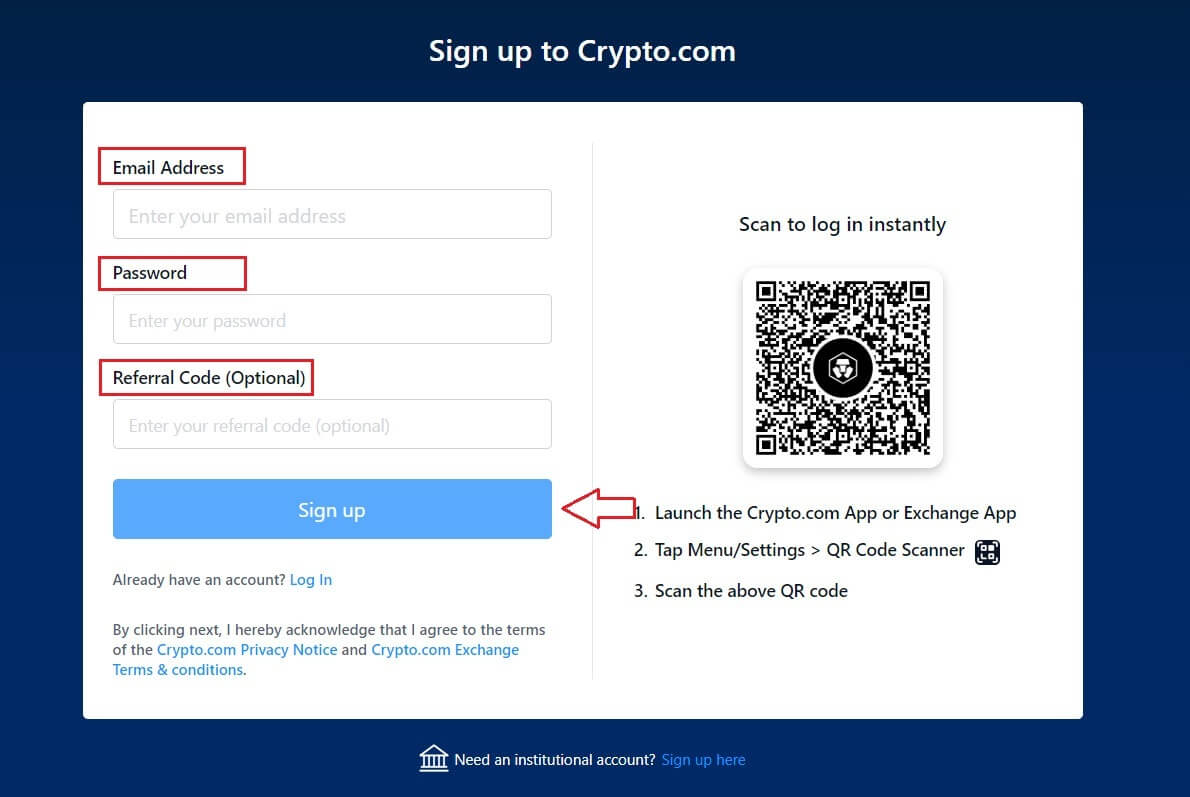
3. Du modtager en 6-cifret bekræftelseskode i din e-mail eller telefon. Indtast koden inden for 30 minutter, og klik på[Bekræft].
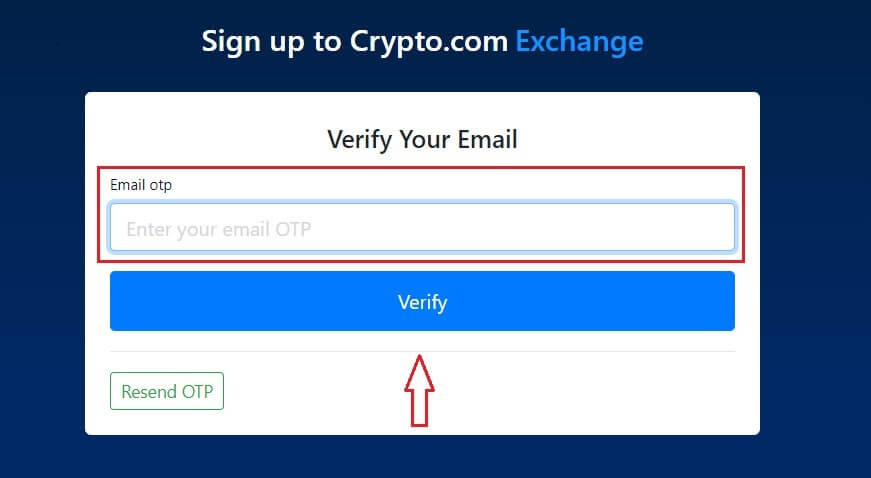
4. Oplys dit ID, så er du klar.
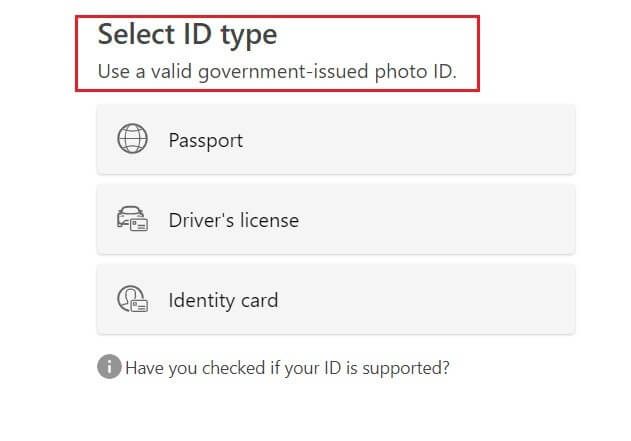
Bemærk:
- For at beskytte din konto anbefaler vi stærkt, at du aktiverer mindst 1 to-faktor-godkendelse (2FA).
- Bemærk venligst, at du skal fuldføre identitetsbekræftelse, før du bruger P2P-handel.
Sådan åbner du en konto på Crypto.com-appen
1. Du skal installere Crypto.com-applikationen for at oprette en konto til handel i Google Play Butik eller App Store .
Vent på, at installationsprocessen er færdig.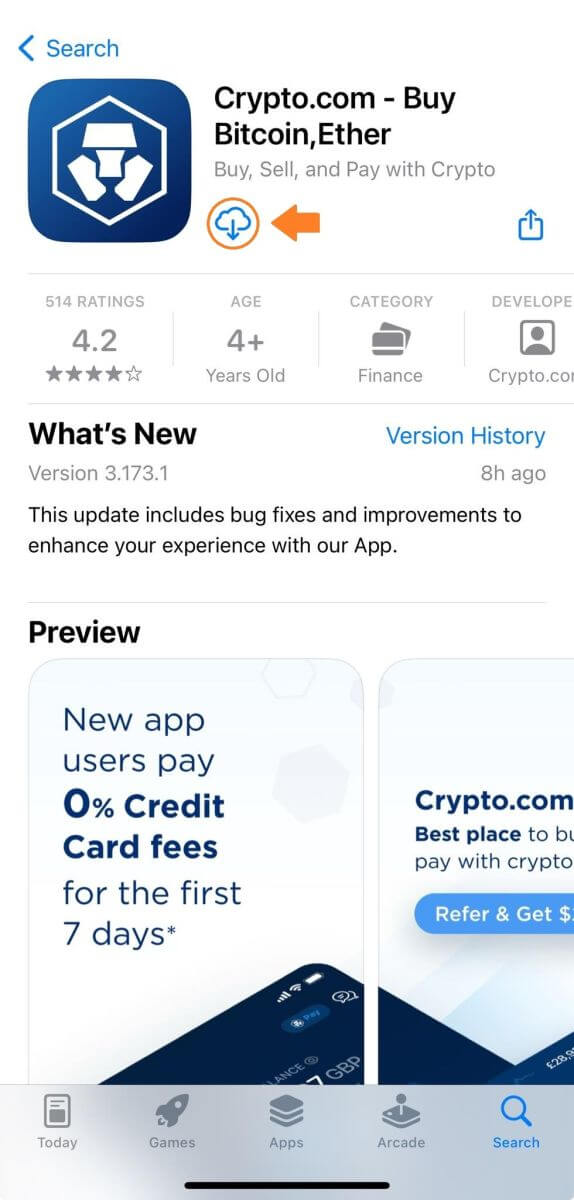
2.Åbn Crypto.com-appen, og tryk på knappen [Opret ny konto] .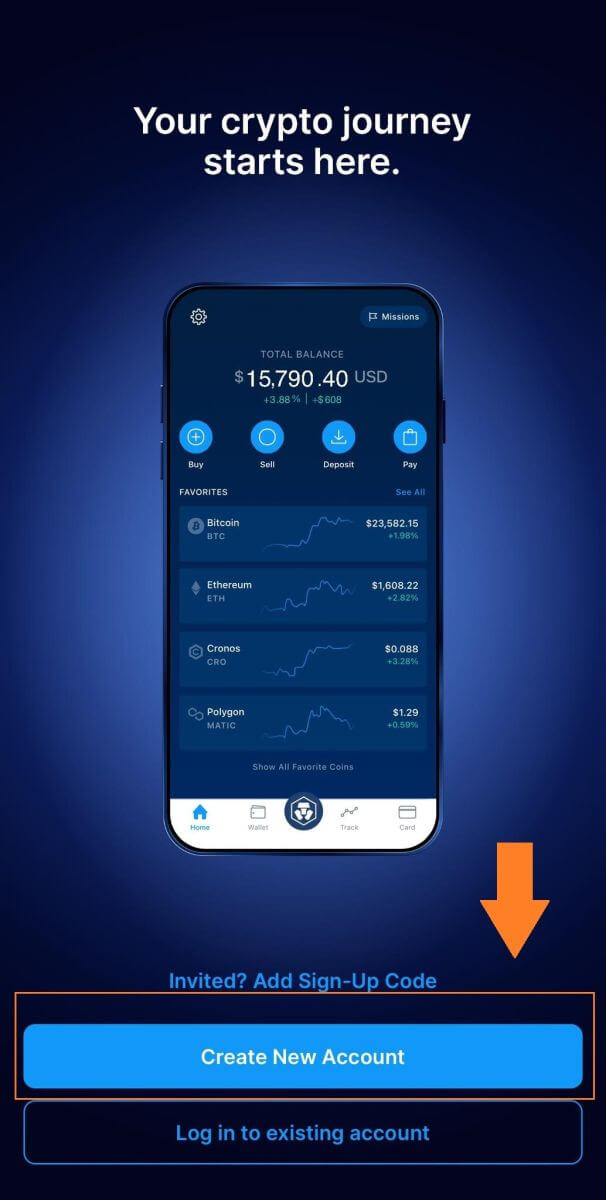
3. Tilmeld dig med din e-mail.
Marker afkrydsningsfeltet for "Jeg vil gerne modtage eksklusive tilbud og opdateringer fra Crypto.com",tryk derefter på [Opret ny konto].
4. Tjek din e-mail for et bekræftelseslink ved at trykke på [Åbn mail] for at fortsætte. a i=14
Hvis du ikke har set det endnu, skal du trykke på [Send igen] for et andet link.
5. Indtast dit telefonnummer, og tryk derefter på [Fortsæt].
6. Bekræft dit mobilnummer ved at indtaste[6-cifrede kode]der blevsendt til din telefon for at fortsætte.
7. Indstil en adgangskode for at låse op og bekræfte transaktionen.
8. Bekræft din identitet ved at trykke på [Godkend og fortsæt].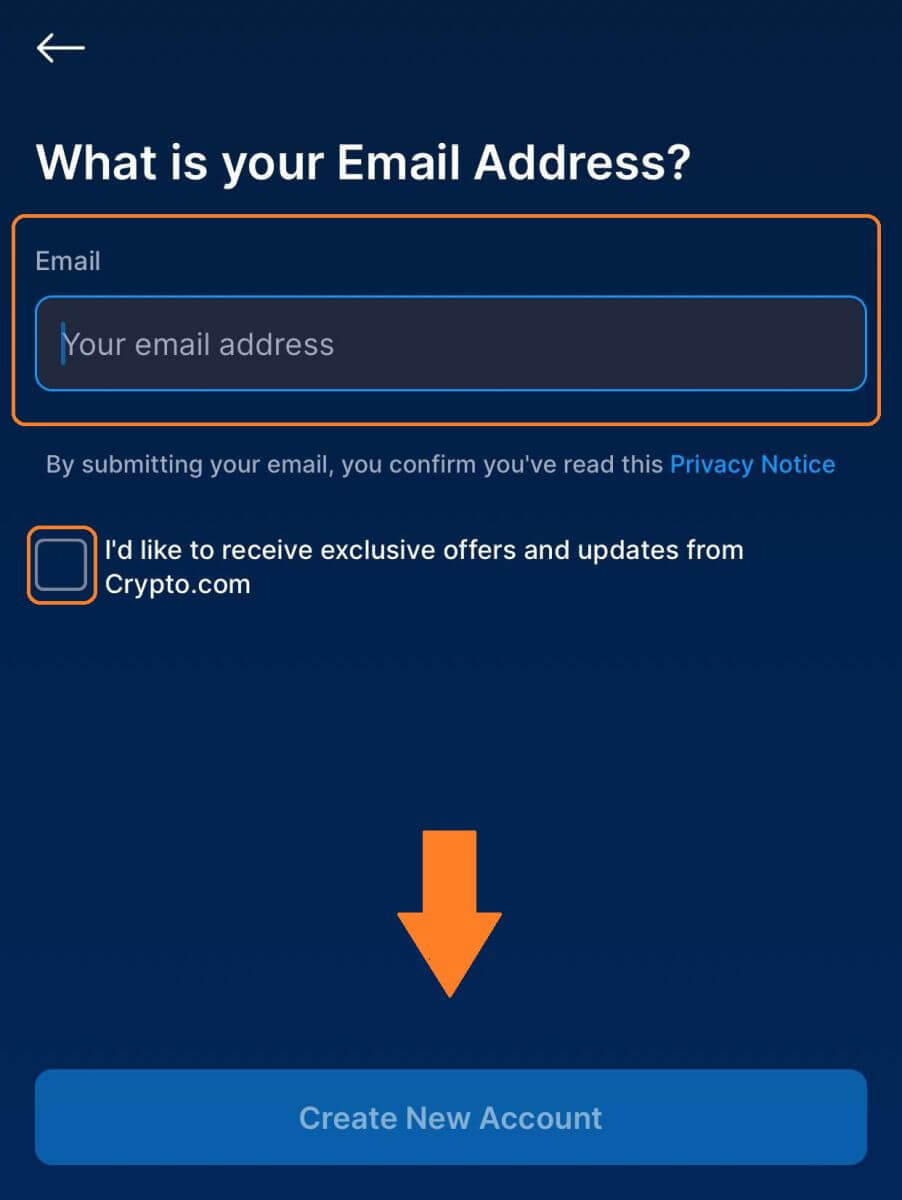
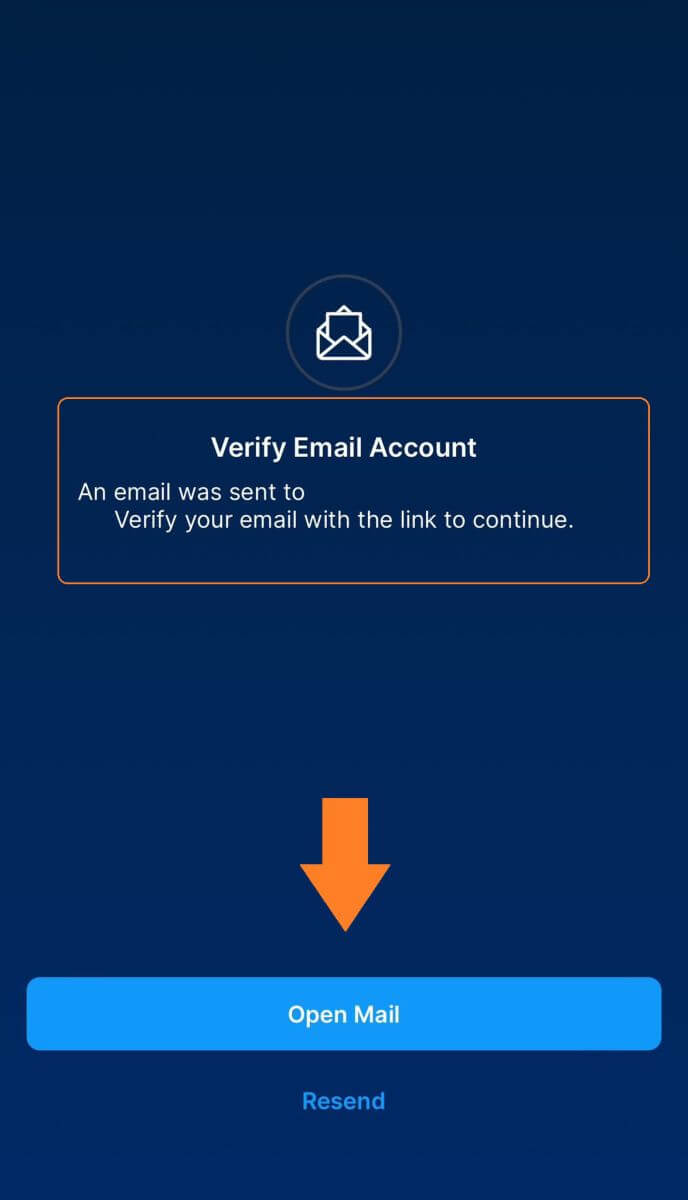
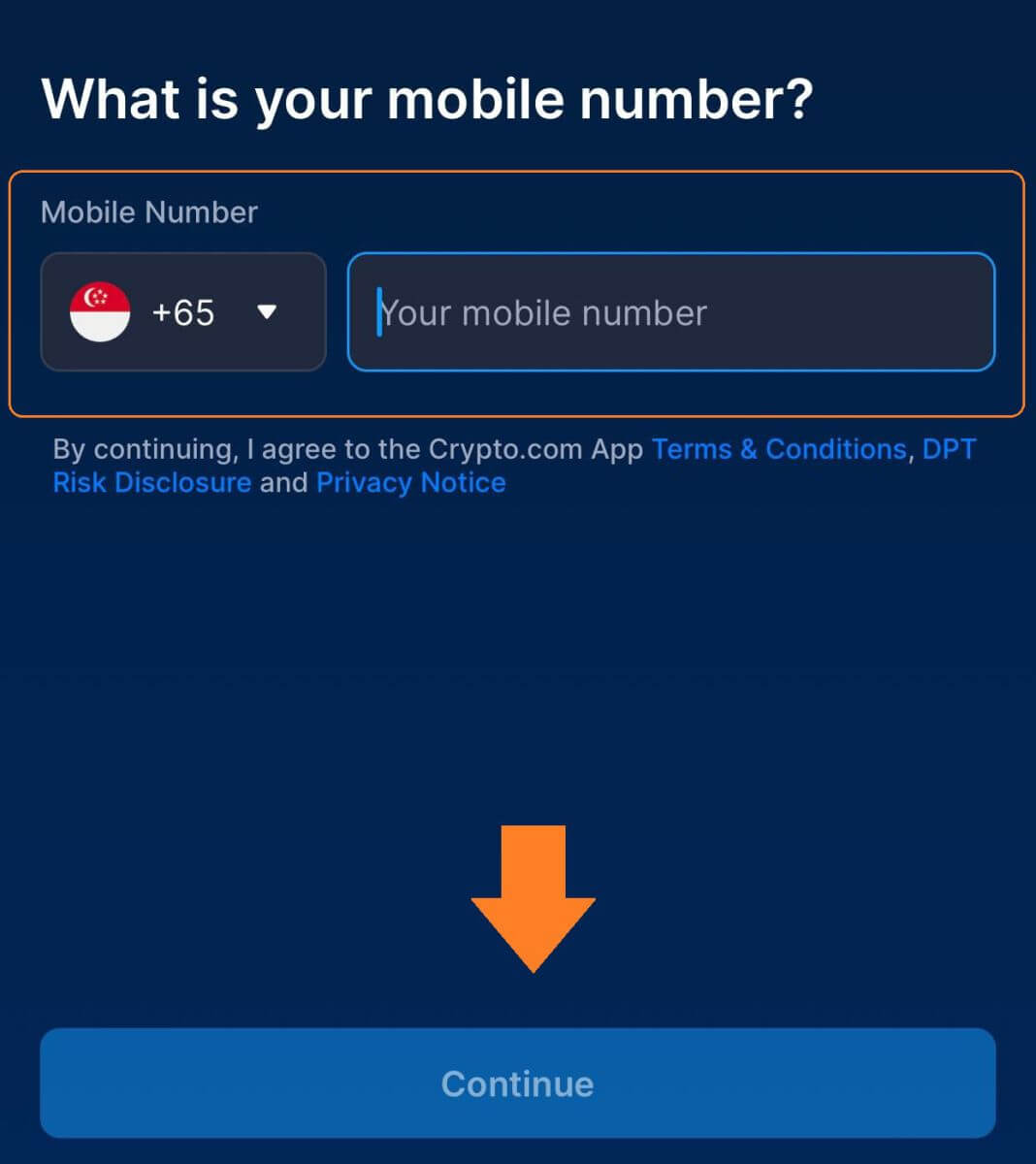
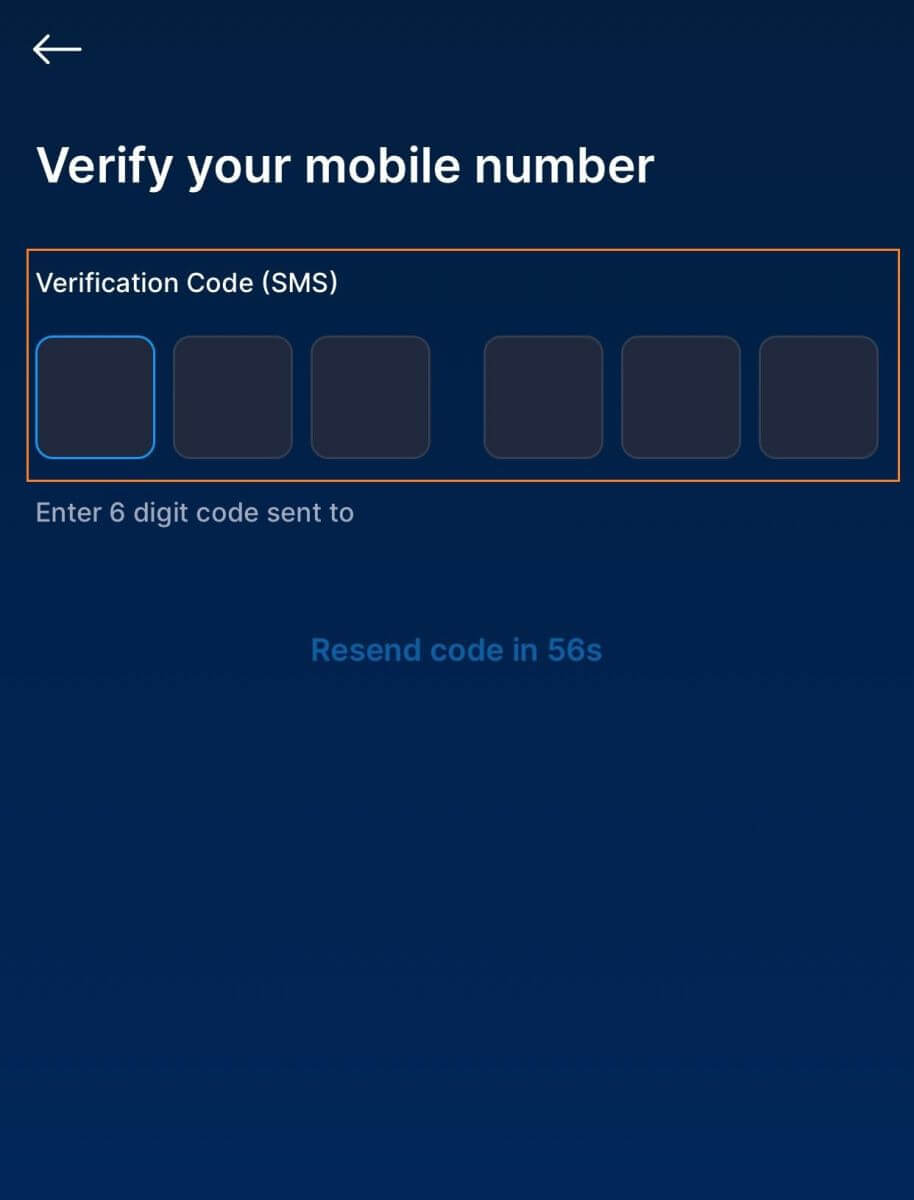
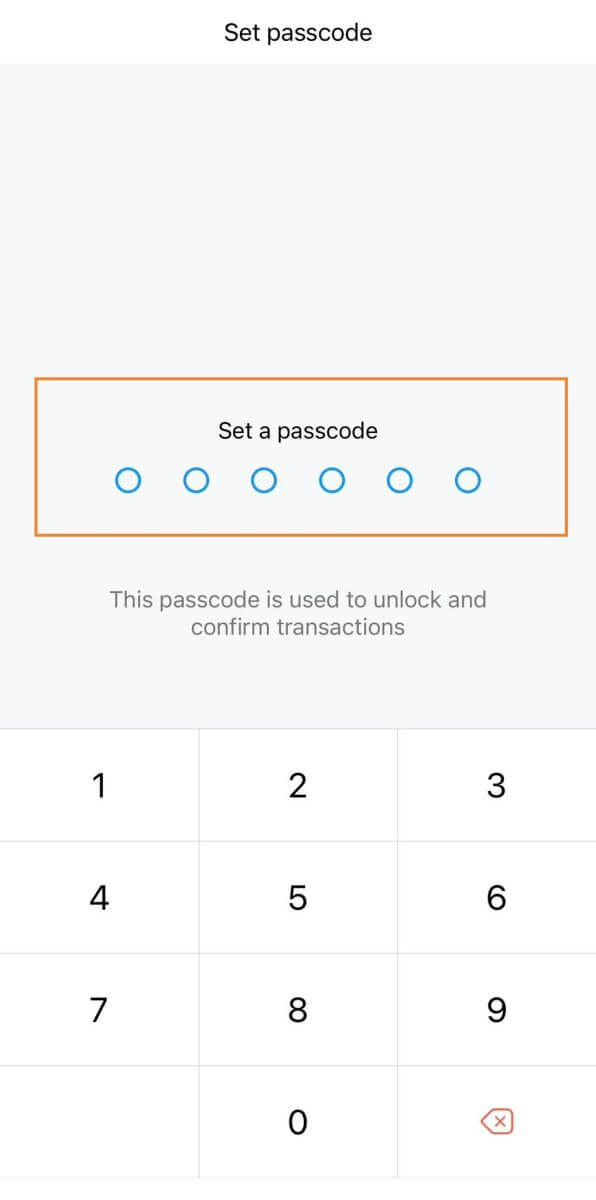
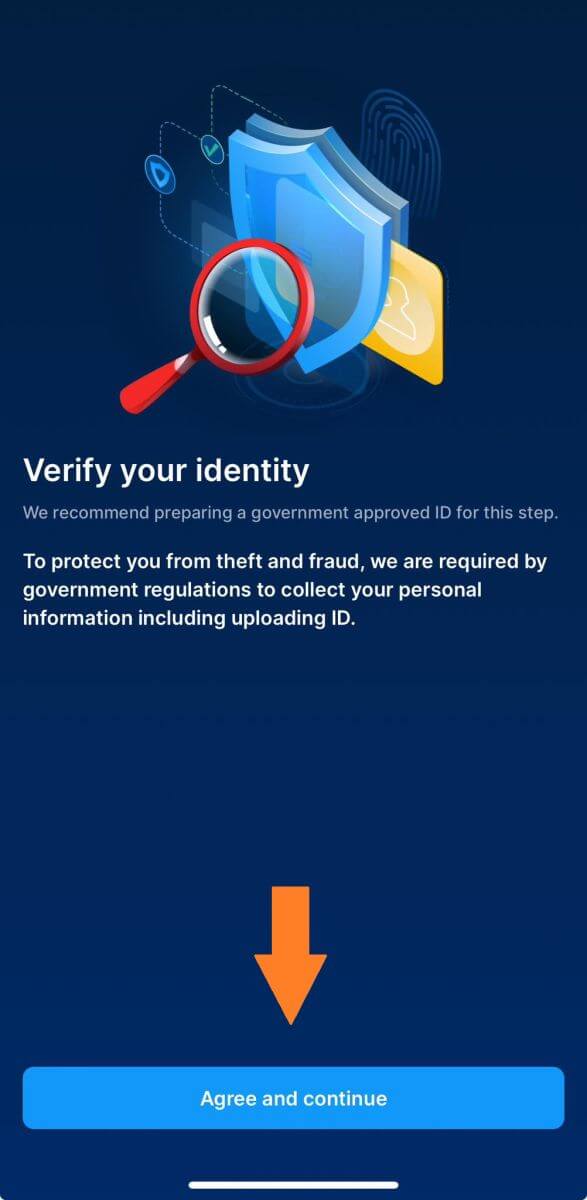
9. Tillykke! Du har oprettet en Crypto.com-konto på din telefon.
Ofte stillede spørgsmål (FAQ)
Hvorfor kan jeg ikke modtage e-mails fra Crypto.com?
Hvis du ikke modtager e-mails sendt fra Crypto.com, skal du følge instruktionerne nedenfor for at kontrollere din e-mails indstillinger:1. Er du logget ind på den e-mailadresse, der er registreret på din Crypto.com-konto? Nogle gange er du muligvis logget ud af din e-mail på dine enheder og kan derfor ikke se Crypto.com-e-mails. Log venligst ind og opdater.
2. Har du tjekket spam-mappen i din e-mail? Hvis du opdager, at din e-mail-tjenesteudbyder skubber Crypto.com-e-mails ind i din spam-mappe, kan du markere dem som "sikre" ved at hvidliste Crypto.com-e-mailadresser. Du kan se Sådan hvidlister du Crypto.com-e-mails for at konfigurere det.
3. Er funktionaliteten af din e-mailklient eller tjenesteudbyder normal? For at være sikker på, at dit firewall eller antivirusprogram ikke forårsager en sikkerhedskonflikt, kan du bekræfte e-mail-serverindstillingerne.
4. Er din indbakke fyldt med e-mails? Du vil ikke være i stand til at sende eller modtage e-mails, hvis du har nået grænsen. For at gøre plads til nye e-mails kan du fjerne nogle af de ældre.
5. Registrer dig med almindelige e-mailadresser som Gmail, Outlook osv., hvis det overhovedet er muligt.
Hvorfor kan jeg ikke få sms-bekræftelseskoder?
Crypto.com arbejder altid på at forbedre brugeroplevelsen ved at udvide vores SMS-godkendelsesdækning. Ikke desto mindre understøttes visse nationer og regioner ikke i øjeblikket.Tjek venligst vores globale SMS-dækningsliste for at se, om din placering er dækket, hvis du ikke er i stand til at aktivere SMS-godkendelse. Brug venligst Google-godkendelse som din primære to-faktor-godkendelse, hvis din placering ikke er inkluderet på listen.
Vejledningen om, hvordan du aktiverer Google Authentication (2FA) kan være nyttig for dig.
Følgende handlinger skal udføres, hvis du stadig ikke er i stand til at modtage SMS-koder, selv efter at du har aktiveret SMS-godkendelse, eller hvis du i øjeblikket bor i en nation eller region, der er dækket af vores globale SMS-dækningsliste:
- Sørg for, at der er et stærkt netværkssignal på din mobile enhed.
- Deaktiver alle opkaldsblokeringer, firewall-, antivirus- og/eller opkaldsprogrammer på din telefon, der muligvis forhindrer vores SMS-kodenummer i at fungere.
- Tænd din telefon igen.
- Prøv i stedet stemmebekræftelse.
- For at nulstille din SMS-godkendelse, klik venligst på dette link.